¿Windows borra archivos automáticamente? ¿Sabes cómo recuperar los archivos borrados? Ahora, en este artículo de MiniTool aprenderás varias soluciones útiles para solucionar el problema de que los archivos se eliminan automáticamente en Windows 10 y cómo recuperar esos datos perdidos.
¿Por qué elimina Windows los archivos automáticamente?
Mis archivos se eliminan automáticamente en Windows 10, y parece que no soy el único con este problema. Aquí puedes leer un ejemplo real publicado en Internet:
Mi carpeta de Descargas ha sido borrada automáticamente por segunda vez sin que me avisase antes. Se han borrado todos los archivos excepto 4 que aparecen en la captura de pantalla. ¿Son estos archivos responsables? No he llevado a cabo una limpieza de disco recientemente, ni tampoco he utilizado CCleaner o Storage Sense en el PC. He intentado recuperar mis archivos con el programa Recuva pero no ha funcionado y me está resultando bastante molesto.answers.microsoft.com
El que los archivos se borran automáticamente puede deberse a varias razones. A continuación, tenemos una lista de las causas más comunes:
- Storage Sense está activado y provoca la aparición del problema Windows borra archivos automáticamente cuando el ordenador se queda sin espacio en disco.
- Windows Defender puede eliminar tus archivos si detecta que tienen virus.
- El ordenador está infectado por virus o por malware.
- Problemas del ratón que provocan el borrado de archivos cuando se hace clic con el botón izquierdo.
En caso de que veas que tus archivos se borran de manera automática, puedes proceder del siguiente modo:
- Primero, dejar de usar el dispositivo en el que se han perdido tus archivos inmediatamente, para evitar la sobrescritura de los datos.
- En segundo lugar, deberías utilizar un software profesional para recuperar datos y poder recuperar los archivos que has perdido.
- En tercer lugar, puedes probar distintos métodos útiles para evitar que Windows 10 elimine archivos automáticamente.
Cómo recuperar los archivos borrados en Windows
Ahora que sabes algunas de las razones más comunes por las que los archivos que se eliminan automáticamente, es necesario utilizar una buena herramienta para restaurar datos y así recupera los archivos borrados de tu PC. Recomendamos MiniTool Power Data Recovery, el mejor software de recuperación de datos, puede ser utilizado para recuperar archivos de todo tipo de los dispositivos de almacenamiento, incluyendo de discos duros internos, de discos duros externos, de unidades USB, unidades de estado sólido (SSD), de CDs/DVDs, etcétera. También puedes recuperar datos de unidades flash USB que han sido formateadas así como de particiones inaccesibles.
Además, con la edición gratuita de MiniTool Power Data Recovery puedes recuperar hasta 1 GB de datos totalmente gratis. Si luego quieres romper esta limitación, elige MiniTool Power Data Recovery Personal Edition.
Ahora podrás ver los pasos detallados para recuperar los archivos borrados de Windows.
Paso 1. Descarga, instala y ejecuta MiniTool Power Data Recovery para llegar a su interfaz principal (no debes instalar el programa en la misma partición en la que se produjo la pérdida de datos para evitar la sobreescritura de los datos).
MiniTool Power Data Recovery FreeHaz clic para Descargar100%Limpio y seguro
Paso 2. Ahora ve al módulo de recuperación de datos de Unidades lógicas por defecto. En esta sección, puedes seleccionar la unidad de destino con la que trabajarás y que contiene los archivos perdidos, luego hacer clic en el botón Escanear para dar comienzo al escaneo o hacer doble clic en la partición de destino para escanearla.
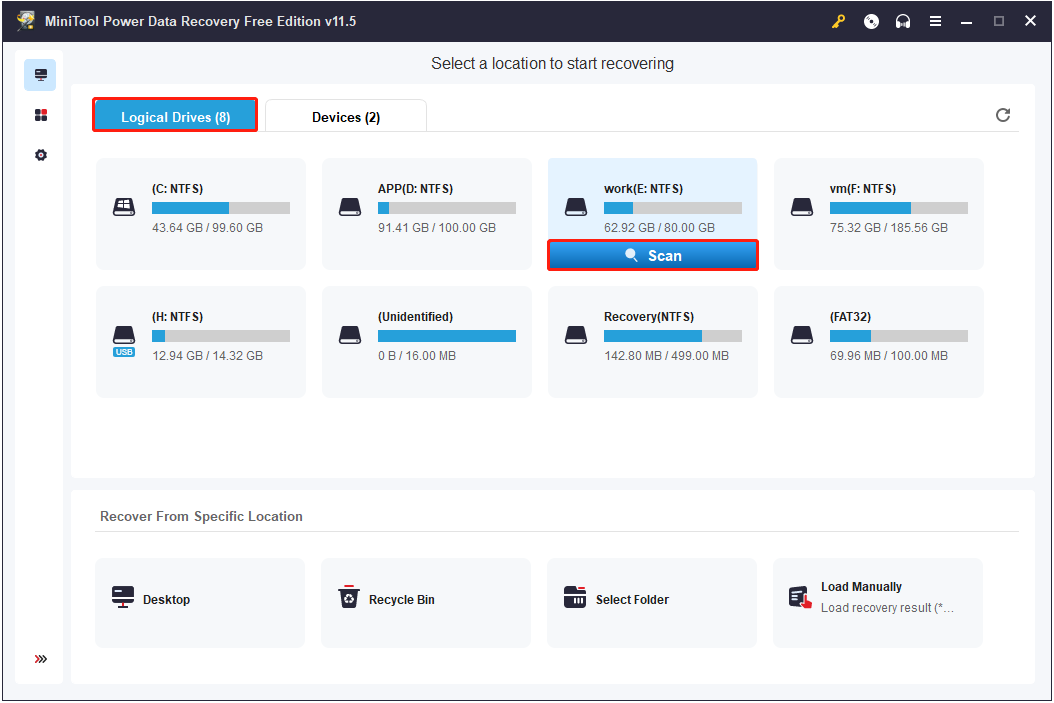
Paso 3. Espera hasta que finalice el proceso de escaneado para conseguir los mejores resultados. Si ya has encontrado los archivos necesarios, puedes hacer clic en el botón Pausa para detener el análisis. Ahora, puedes hacer clic en el botón Filtrar para filtrar los archivos encontrados por tamaño, tipo, categoría y fecha de modificación y así dejar fuera los no deseados.
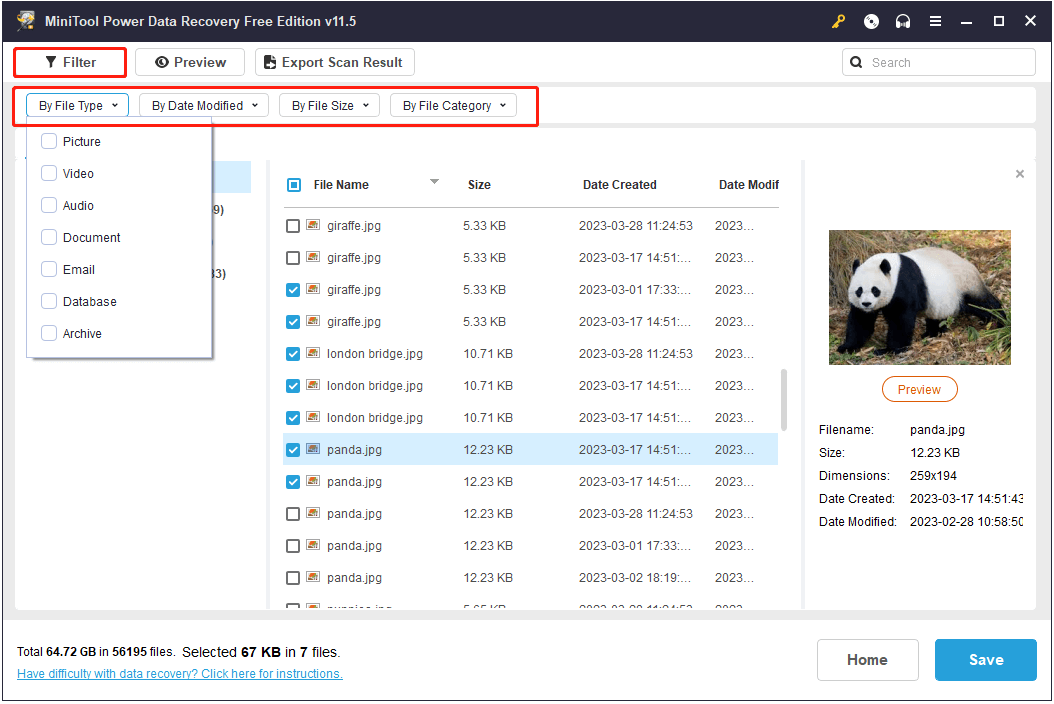
Aquí también puedes introducir el nombre del archivo en el cuadro de búsqueda y presionar intro para buscar archivos determinados. Gracias a esta función, podrás encontrar los archivos necesarios más rápidamente y ahorrarte cantidad de tiempo.
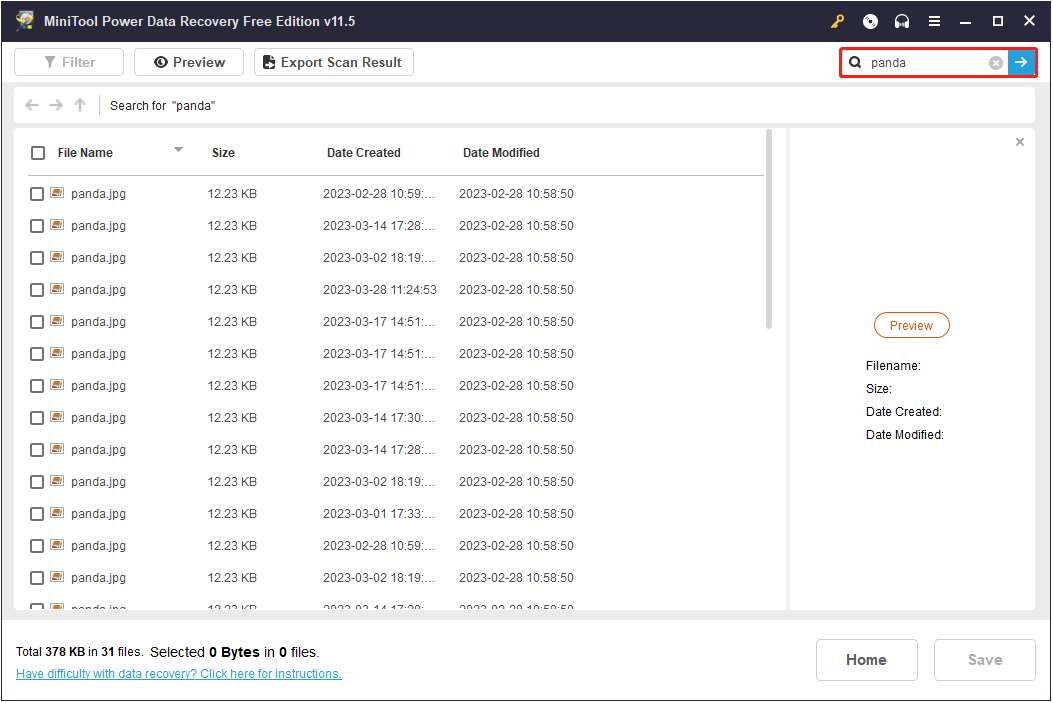
Paso 4. Previsualizar los archivos encontrados para comprobar si son los que quieres (el programa te permite previsualizar varios tipos de archivos). Luego, elige los archivos necesarios y haz clic en Guardar para guardarlos en un lugar seguro, que sea diferente de la ruta original. Además, es muy recomendable guardar los archivos en otra unidad para evitar problemas inesperados.
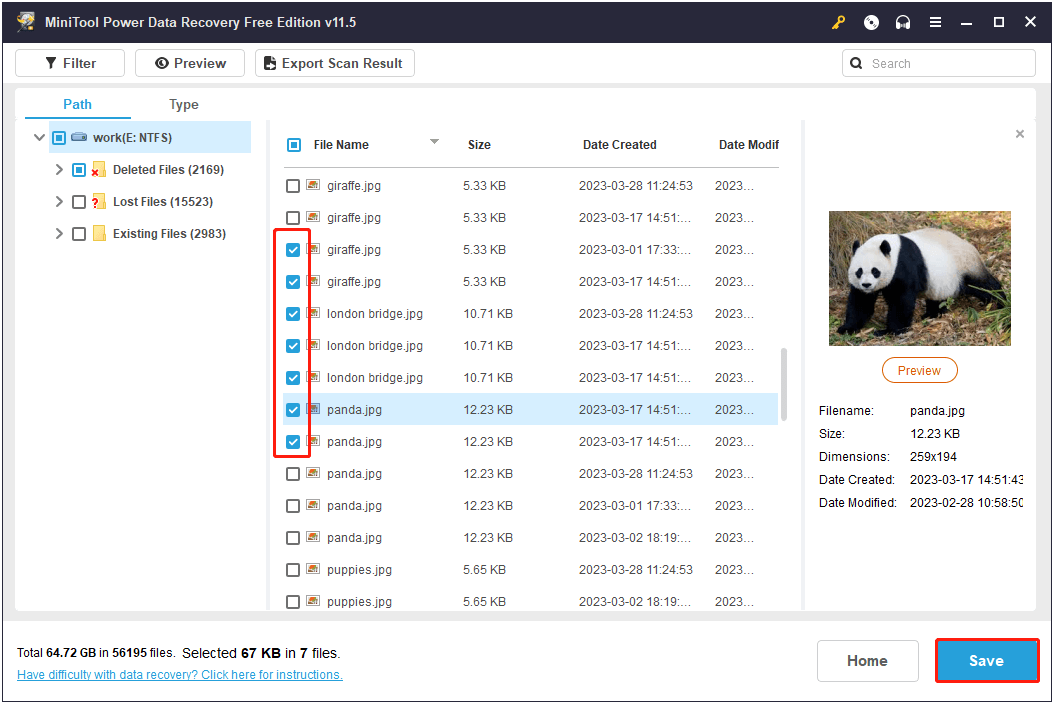
MiniTool Power Data Recovery FreeHaz clic para Descargar100%Limpio y seguro
Cómo evitar que Windows borre archivos automáticamente
Tras haber recuperado los archivos perdidos con MiniTool Power Data Recovery, ya puedes probar los métodos que citamos a continuación uno por uno para evitar que Windows 10 borre archivos de manera automática.
Solución 1. Impedir que Windows Defender borre archivos
Como hemos citado antes, Windows Defender puede detectar los archivos como virus y borrarlos de manera automática para proteger tu PC. Si Windows borra archivos automáticamente, puedes probar a desactivar Windows Defender durante un tiempo para comprobar si así desaparece el problema.
Paso 1. Presiona las teclas Windows + I para acceder a la configuración de Windows y haz clic en Actualización y seguridad.
Paso 2. Haz clic en Windows Defender> Abrir el centro de seguridad de Windows Defender.
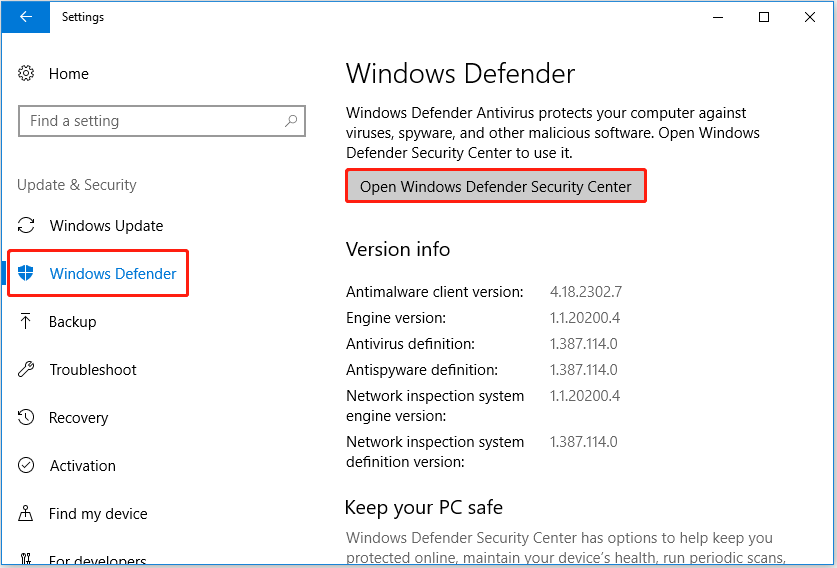
Paso 3. Hacer clic encima de Protección contra virus y amenazas y, a continuación, hacer clic en Configuración de la protección contra virus y amenazas.
Paso 4. Apagar la Protección en tiempo real deseleccionando el botón que hay debajo de ella.
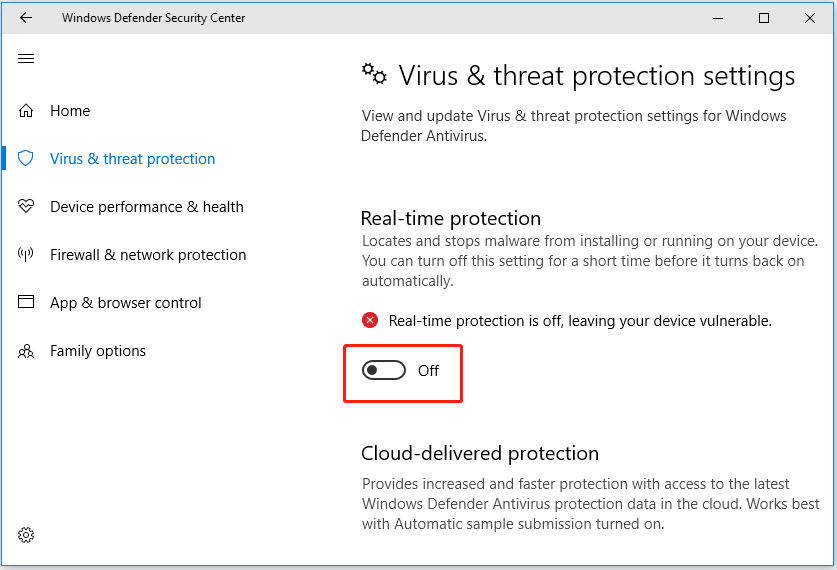
Paso 5. Hacer clic en Aceptar en la ventana del Control de cuentas de usuario para aplicar los cambios.
Solución 2. Desactivar Storage Sense
Storage Sense es una función para liberar espacio automáticamente quitando archivos innecesarios, por ejemplo archivos temporales, vaciar el contenido de la papelera de reciclaje y borrar los archivos descargados de la carpeta Descargas. Por tanto, tus archivos pueden perderse con esta función activada. Para reparar el problema «Windows borra archivos automáticamente», puedes probar a desactivar Storage Sense.
Paso 1. Abrir la configuración de Windows y elegir Sistema.
Paso 2. Ir a la sección Almacenamiento y modificar el ajuste de Storage Sense a desactivado.
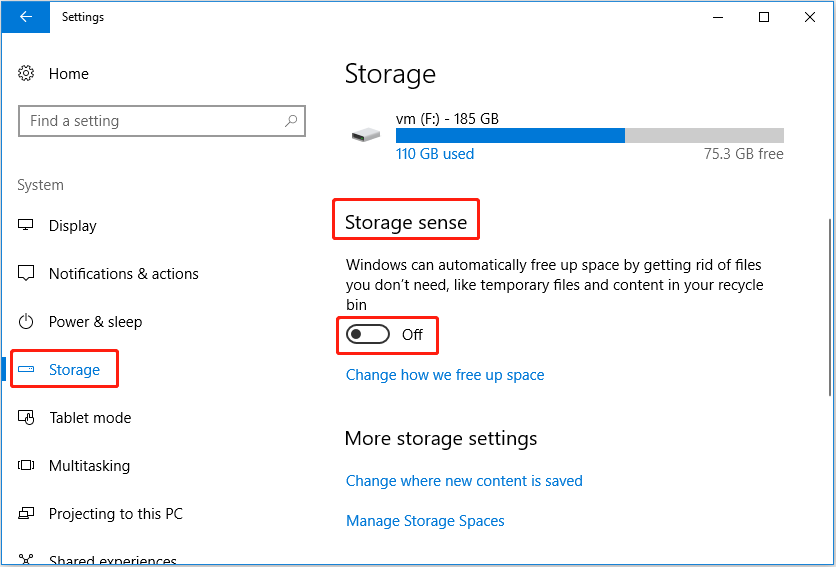
Aquí, también puedes hacer clic en Cambiar cómo liberamos espacio para cambiar y personalizar la configuración de Storage Sense según lo necesites. Sin embargo, sólo te permite hacer cambios en la configuración del borrado de los archivos temporales.
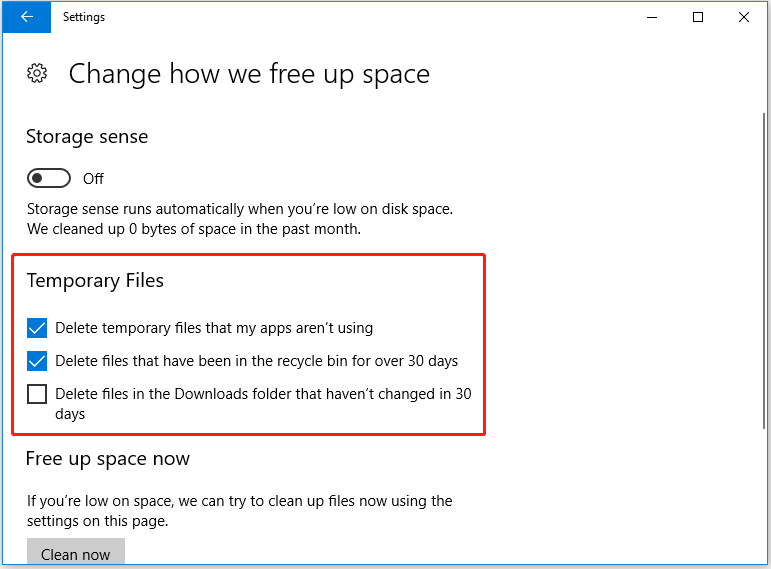
Solución 3. Escanear buscando malware
Algunas veces, los virus o el malware del ordenador puede provocar también la pérdida automática de los archivos. Si estás en esta situación, deberías llevar a cabo un análisis antivirus completo de tu ordenador con un antivirus.
Consejos útiles
Si quieres evitar la pérdida de datos, el método más eficaz es elegir una herramienta profesional para hacer copias de seguridad de los datos y hacer copias de seguridad de tus archivos importantes, incluso de todo el sistema operativo, regularmente. MiniTool ShadowMaker es este programa, un software profesional de copia de seguridad de datos. Sirve para hacer copias de respaldo de tus archivos, de las carpetas, del sistema operativo, de discos y particiones.
Además, también cuenta con una función que se llama Creador de medios de arranque para restaurar tu sistema operativo a un estado anterior en el que el ordenador no falle al arrancar. Esta herramienta para hacer copias de seguridad de tus datos dispone de una prueba gratuita de 30 días para comprobar si te sirve bien. Haz clic en el botón de más abajo para bajarlo de manera gratuita.
MiniTool ShadowMaker TrialHaz clic para Descargar100%Limpio y seguro
Conclusión
¿Has solucionado ya el problema de Windows borra archivos automáticamente? Prueba con los métodos para solucionar problemas anteriores y podrás evitar que Windows borre los archivos. Si has encontrado cualquier otra buena solución a este problema, puedes compartirlo con todos en la zona de los comentarios o ponerte en contacto con nosotros en [email protected].
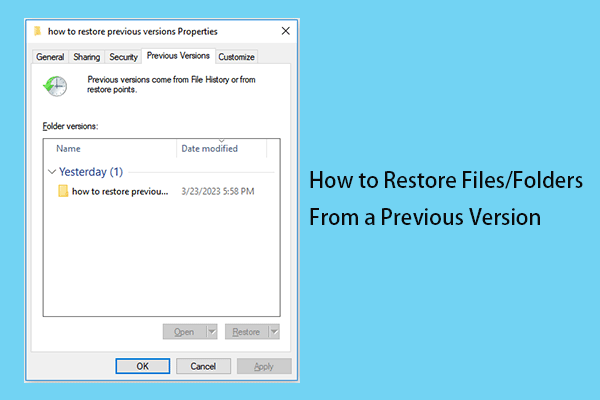
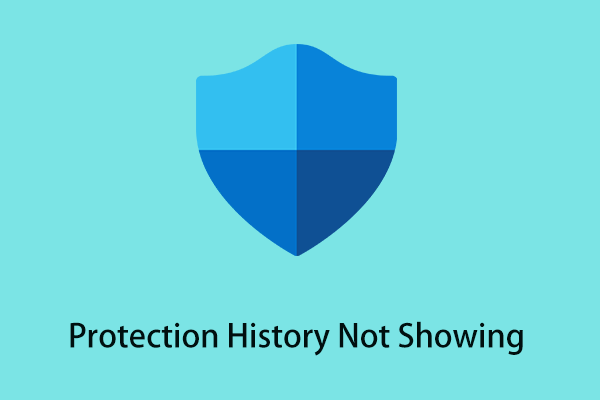
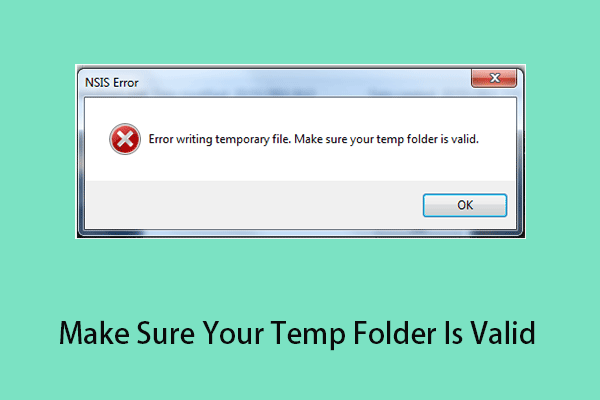
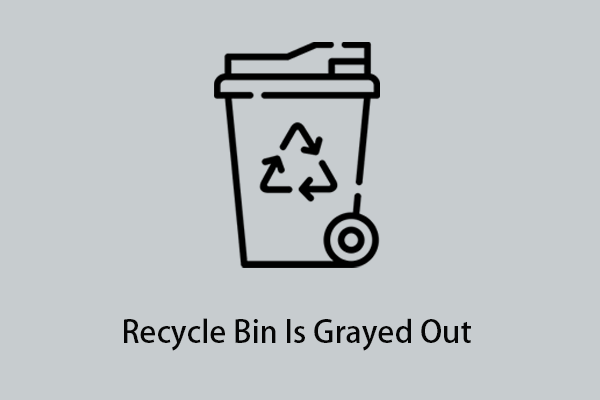
Comentarios del usuario :